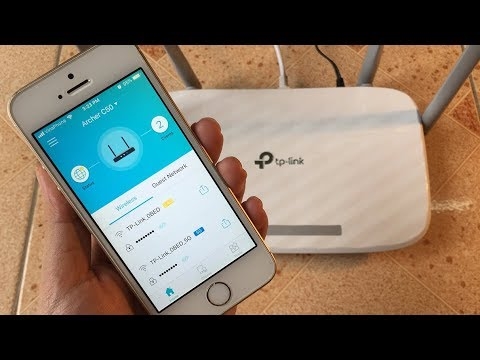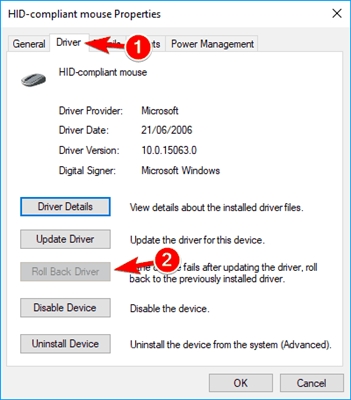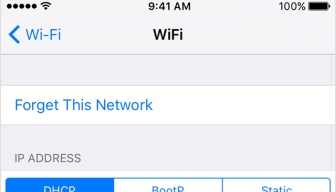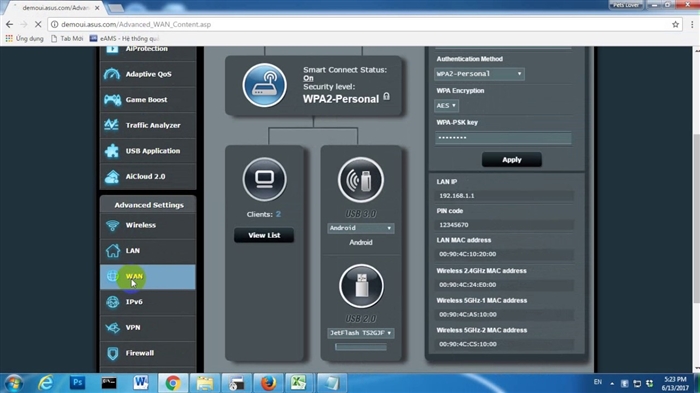Buna!
Cum să vă conectați la un router Asus de la distanță prin intermediul unui smartphone sau alt computer? În setările routerului, am activat „acces web de pe WAN”, și cum?
Firmware stoc, la activarea accesului web, îmi dă adresa xxx.asuscomm.com: 8443, iar ce să fac în continuare nu este clar. Încerc să accesez această adresă de pe alt computer și se spune că serverul nu a fost găsit.
Răspuns
Salut. Subiect dificil. Există instrucțiuni pe Internet, toată lumea spune cum să configurați accesul la un router ASUS prin Internet, dar nimeni nu arată până la final cum funcționează de fapt. Sincer să fiu, nici eu nu am reușit. Acum să ne uităm la câteva puncte.
Trebuie remarcat imediat că în mod ideal, desigur, cumpărați o adresă IP externă albă de la furnizor. Apoi, când activați funcția „acces web din WAN”. Puteți accesa setările routerului dvs. la: http: // your_IP_address: 8080 (dacă nu ați schimbat portul în setări).
În caz contrar, atunci când nu aveți o adresă IP externă dedicată, trebuie să configurați funcția DDNS. Când primiți adresa care este atribuită routerului dvs. Despre asta ai scris mai sus. Și nu ați putut accesa setările la această adresă. Ideea este că este posibil ca funcția DDNS să nu funcționeze întotdeauna. Depinde de furnizor. Și în setările DDNS de pe ASUS, primesc un mesaj: "Routerul fără fir folosește o adresă IP WAN privată. Acest router se află într-un mediu NAT și serviciul DDNS nu poate funcționa." După cum înțeleg, depinde de furnizor și nu este nimic de făcut aici. Pe lângă cumpărarea unei adrese dedicate. Sau solicitați o adresă normală de la furnizor. Nu dintr-un mediu NAT.
Conectați-vă la setările routerului ASUS prin Internet
1 În primul rând, desigur, activăm funcția „acces web de la WAN” în configurația routerului ASUS, în secțiunea „Administrare”, din fila „Sistem”.
Salvați setările.
2Nu am scris despre asta nicăieri, dar mi se pare că trebuie să activați setarea "Răspundeți la cererile de ping din partea WAN"sub Firewall. Dacă este dezactivat. După părerea mea, este activat în mod implicit.
Probabil că nu contează. Nu știu sigur și nu există nicio modalitate de a verifica.
3 Ei bine, atunci trebuie să configurați DDNS. Această setare se află în secțiunea „Internet” (WAN), în fila „DDNS”. Porniți funcția „DDNS client”. Selectăm serverul „www.asus.com”, iar în câmp „Numele gazdei"trebuie să veniți și să specificați domeniul dvs. unic. Puteți chiar să faceți ceva de genul" dgsdewlj "(doar un set de litere). Salvați setările.
Dacă totul este în regulă, atunci conform ideii, accesul de la distanță la setările routerului ASUS ar trebui să fie la: http://dgsdewlj.asuscomm.com:8080 sauhttps: //dgsdewlj.asuscomm.com:8443.
De ce nu pot personaliza? DDNS nu funcționează din cauza erorii "Routerul fără fir folosește o adresă IP WAN privată. După cum înțeleg, acest lucru se datorează faptului că ISP a încurcat adresele IP. Nu-mi dă un IP extern, ci unul intern în sistemul său.

Se pare că accesul din WAN nu funcționează, deoarece DDNS nu funcționează. Dacă DDNS funcționează, nu există nicio eroare ca a mea de mai sus în captura de ecran, atunci totul ar trebui să se deschidă. Ceva de genul. Poate că m-am înșelat în legătură cu ceva. Dacă e ceva - corectează-mă în comentarii.
Valera, iar în tine încercați să configurați totul așa cum am arătat în articol. Poate o poți face. Am intrat cu setări DDNS. Dacă ați făcut ceva diferit înainte.
23.09.17
11
Întrebat de Valera